Lenovo B50-30 Touch Notebook Bedienungsanleitung
Stöbern Sie online oder laden Sie Bedienungsanleitung nach Notebooks Lenovo B50-30 Touch Notebook herunter. Инструкция по эксплуатации Lenovo B50-30 Touch Notebook Benutzerhandbuch
- Seite / 52
- Inhaltsverzeichnis
- LESEZEICHEN




- Руководство пользователя 1
- Содержание 5
- Внимание! 8
- Использование клавиатуры 10
- Insert PrtSc Delete 11
- Touch/B50-45/N50-45 12
- B50-70/N50-70 12
- Подключение устройств USB 14
- Аппаратные подключения: 15
- 1 2 3 4 5 16
- Kensington 17
- Оптический привод 17
- Разъем для замка 17
- Индикатор жесткого диска 19
- Установка карты памяти 19
- Извлечение карты памяти 19
- Глава 2. Основные принципы 21
- Выключение компьютера 22
- Справка и поддержка 23
- Начальный экран Рабочий стол 24
- Чудо-кнопка «Поиск» 25
- Чудо-кнопка «Общий доступ» 26
- Чудо-кнопка «Пуск» 26
- Чудо-кнопка «Устройства» 26
- Чудо-кнопка «Параметры» 26
- Восстановление 27
- Глава 4. Устранение неполадок 29
- Система восстановления 30
- Программа настройки BIOS 30
- Получение справки 31
- Неполадки с дисплеем 32
- Неполадки с паролем BIOS 33
- Неполадки со спящим режимом 33
- Неполадки со звуком 34
- Неполадки с аккумулятором 34
- Проблема с жестким диском 35
- Другие неполадки 35
- Примечания 36
- Примечание 44
- CRU самообслуживания 50
- Товарные знаки 51
- Rev. CT01 52
Inhaltsverzeichnis
LenovoПеред использованием компьютера ознакомьтесь с указаниями по технике безопасности и важными советами в прилагаемых руководствах.Руководство поль
4Глава 1. Общий обзор компьютера Использование клавиатурыНа компьютере имеются функциональные клавиши, горячие клавиши и цифровая клавишная панель, в
Глава 1. Общий обзор компьютера5Комбинации функциональных клавишЧтобы использовать комбинации функциональных клавиш, нажмите клавишу Fn , затем одну и
6Глава 1. Общий обзор компьютераВид слева - - - - - - - - - - - - - - - - - - - - - - - - - - - - - - - - - - - - - - - - - - - - - - - - - - - - - -
Глава 1. Общий обзор компьютера7Вентиляционные отверстияИспользуются для отвода внутреннего тепла.Внимание!• Следите за тем, чтобы не перекрывать вент
8Глава 1. Общий обзор компьютера Подключение устройств USBМожно подсоединить устройство USB к компьютеру, вставив разъем USB (тип A) в порт USB на ко
Глава 1. Общий обзор компьютера9 Подключение к проводной сетиПроводные соединения представляют собой надежный и безопасный способ подключения компьют
10Глава 1. Общий обзор компьютераВид справа - - - - - - - - - - - - - - - - - - - - - - - - - - - - - - - - - - - - - - - - - - - - - - - - - - - - -
Глава 1. Общий обзор компьютера11Разъем для замка KensingtonПодсоединяет кодовый замок (не входят в комплект поставки), который служит для защиты комп
12Глава 1. Общий обзор компьютераВид спереди - - - - - - - - - - - - - - - - - - - - - - - - - - - - - - - - - - - - - - - - - - - - - - - - - - - - -
Глава 1. Общий обзор компьютера13Индикатор жесткого диска Этот индикатор светится при чтении данных на жестком диске или их записи на жесткий диск. И
Первое издание (январь 2014) © Copyright Lenovo 2014. Перед использованием изделия обязательно прочитайте Руководство по технике безопасности и общей
14Глава 1. Общий обзор компьютераВид снизу - - - - - - - - - - - - - - - - - - - - - - - - - - - - - - - - - - - - - - - - - - - - - - - - - - - - - -
15Глава 2. Основные принципыПервая настройка операционной системы - - - - - - - - - - - - - - - - - - - - - - - - - -При первом использовании операцио
16Глава 2. Основные принципыЧтобы перевести компьютер в рабочий режим, выполните одно из следующих действий:• Нажмите кнопку питания.• Нажмите клавишу
Глава 2. Основные принципы173Щелкните имя сети в списке, а затем выберите Подключить. Настройка программного обеспеченияОбратитесь к поставщику интер
18Глава 2. Основные принципыИнтерфейсы операционной системы (для операционной системы Windows 8.1) - - - - - - - - - - - - - - - - - - - - - - - - -
Глава 2. Основные принципы19Чудо-кнопки и панель чудо-кнопок (для операционной системы Windows 8.1) - - - - - - - - - - - - - - - - - - - - - - - - -
20Глава 2. Основные принципы Чудо-кнопка «Общий доступ»Чудо-кнопка Общий доступ позволяет отправлять ссылки, фотографии и многое другое друзьям и в со
21Глава 3. Система Lenovo OneKey RecoveryСистема Lenovo OneKey Recovery представляет собой программное обеспечение, разработанное для резервного копир
22Глава 3. Система Lenovo OneKey Recovery3Следуйте инструкциям на экране, чтобы восстановить системный раздел до первоначального состояния или до ране
23Глава 4. Устранение неполадокЧасто задаваемые вопросы - - - - - - - - - - - - - - - - - - - - - - - - - - - - - - - - - - - - - - - - - - - - - - -
LenovoРуководство пользователяИнструкции и техническая информация в этом руководстве относятся к следующим ноутбукам Lenovo, если не указано иное.Назв
24Глава 4. Устранение неполадокГде можно найти драйверы для аппаратного обеспечения моего компьютера?Если на компьютере установлена операционная систе
Глава 4. Устранение неполадок25Как изменить приоритет загрузки?Существует два приоритета загрузки: UEFI First (Сначала UEFI) и Legacy First (Сначала L
26Глава 4. Устранение неполадокУстранение неполадок - - - - - - - - - - - - - - - - - - - - - - - - - - - - - - - - - - - - - - - - - - - - - - - - -
Глава 4. Устранение неполадок27На экране неразборчивое или искаженное изображение.• Проверьте следующее: - Драйвер дисплея установлен правильно.- Разр
28Глава 4. Устранение неполадокКомпьютер переходит в спящий режим сразу после окончания самодиагностики (Power-on self-test, POST) при включении. • Пр
Глава 4. Устранение неполадок29Проблема с жестким дискомНе работает жесткий диск. • Убедитесь в том, что в меню Boot (Загрузка) программы настройки BI
30Приложение A. Инструкции по узлам CRUУзлы, подлежащие замене силами заказчика (Customer Replaceable Units, CRU), — это детали, которые могут модерни
Приложение A. Инструкции по узлам CRU31Замена аккумулятора - - - - - - - - - - - - - - - - - - - - - - - - - - - - - - - - - - - - - - - - - - - - -
32Приложение A. Инструкции по узлам CRUЗамена жесткого диска - - - - - - - - - - - - - - - - - - - - - - - - - - - - - - - - - - - - - - - - - - - - -
Приложение A. Инструкции по узлам CRU33Чтобы заменить жесткий диск, выполните следующие действия.1Извлеките аккумулятор. Для получения дополнительной
34Приложение A. Инструкции по узлам CRU4Извлеките жесткий диск, аккуратно потянув его в направлении стрелки .5Выверните винты и открепите металлическ
Приложение A. Инструкции по узлам CRU35Замена модуля памяти - - - - - - - - - - - - - - - - - - - - - - - - - - - - - - - - - - - - - - - - - - - - -
36Приложение A. Инструкции по узлам CRU4Если два модуля DDR3 SDRAM уже установлены в разъем памяти, извлеките один из них, чтобы освободить место для
Приложение A. Инструкции по узлам CRU378Переустановите аккумулятор. Для получения дополнительной информации см. раздел «Замена аккумулятора» на стр. 3
38Приложение A. Инструкции по узлам CRUЗамена платы беспроводной сети - - - - - - - - - - - - - - - - - - - - - - - - - - - - - - - - - - - - - Чтобы
Приложение A. Инструкции по узлам CRU394Извлеките плату беспроводной сети .5Ус т а н о в и т е новую плату беспроводной сети, а затем заверните винт
40Приложение A. Инструкции по узлам CRUЗамена оптического привода - - - - - - - - - - - - - - - - - - - - - - - - - - - - - - - - - - - - - - - - - -
Приложение A. Инструкции по узлам CRU413Аккуратно извлеките оптический привод из паза .4Вставьте новый оптический привода, а затем заверните винт для
42Приложение A. Инструкции по узлам CRUЗамена клавиатуры - - - - - - - - - - - - - - - - - - - - - - - - - - - - - - - - - - - - - - - - - - - - - - -
Приложение A. Инструкции по узлам CRU434Потяните для отсоединения клавиатуры в направлении, указанном стрелками . 5Приподнимите клавиатуру и отсое
iГлава 1. Общий обзор компьютера ... 1Вид сверху ...
44Приложение A. Инструкции по узлам CRUВ следующей таблице приводится перечень CRU для вашего компьютера и даются ссылки на инструкции по замене.CRU с
45Товарные знакиСледующие термины являются товарными знаками или зарегистрированными товарными знаками компании Lenovo в Российской Федерации и/или др
ru-RURev. CT01
1Глава 1. Общий обзор компьютераВид сверху - - - - - - - - - - - - - - - - - - - - - - - - - - - - - - - - - - - - - - - - - - - - - - - - - - - - - -
2Глава 1. Общий обзор компьютера B50-30/B50-30 Touch/B50-70/N50-70/B50-45/N50-45Примечания. • Области, выделенные пунктирными линиями, обозначают эле
Глава 1. Общий обзор компьютера3Встроенная камераИспользуется для видеосвязи или фотосъемки.Встроенный микрофонИспользуется для проведения видеоконфер
Weitere Dokumente für Notebooks Lenovo B50-30 Touch Notebook
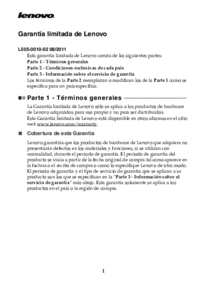
 (46 Seiten)
(46 Seiten)








Kommentare zu diesen Handbüchern